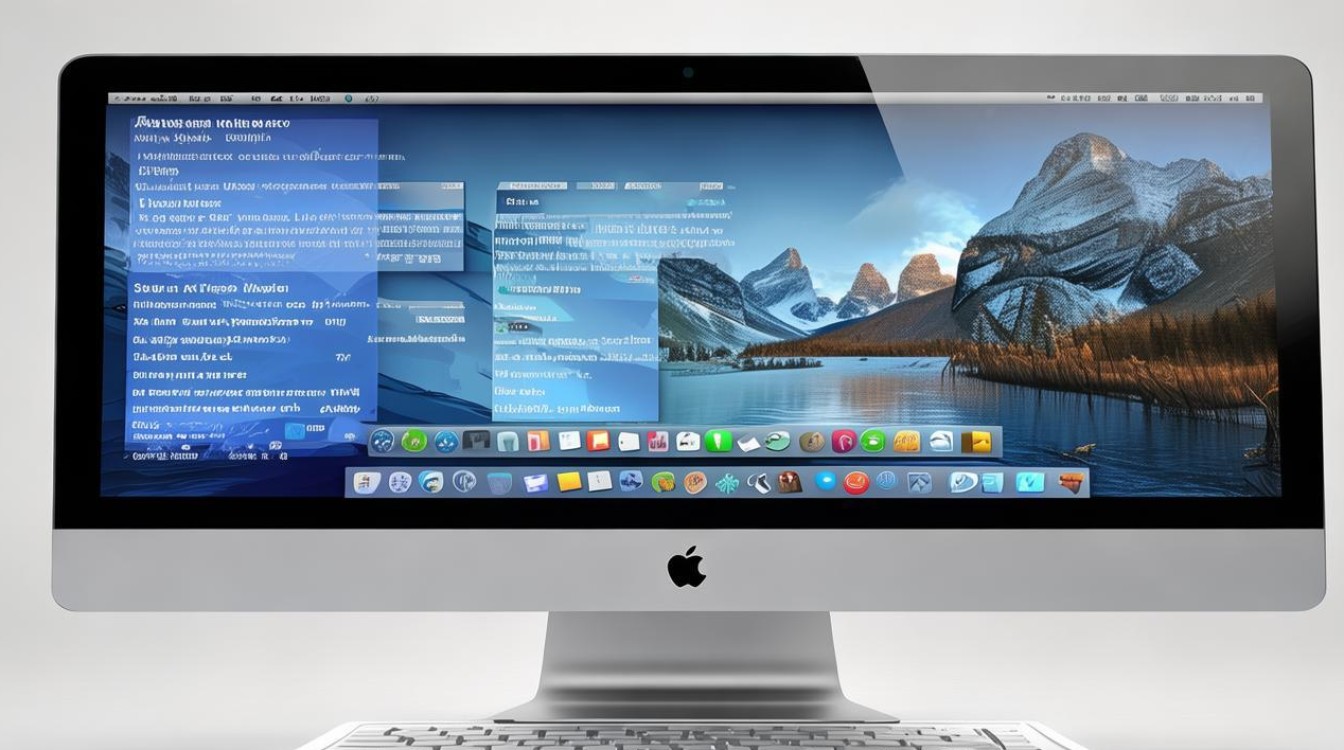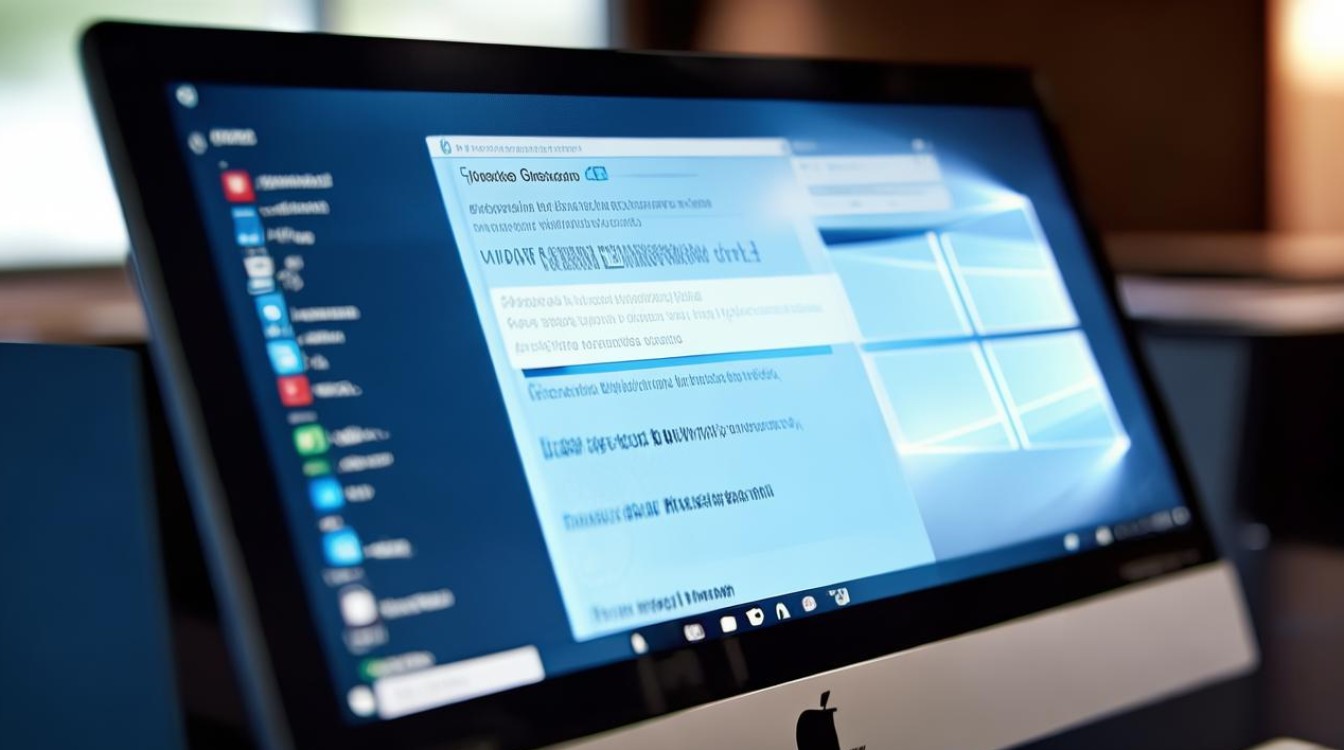固态硬盘开机死机
shiwaishuzidu 2025年4月13日 10:05:54 固态 15
固态硬盘开机死机可能由多种原因导致,如系统故障、驱动问题、硬件故障等,建议检查系统和驱动更新,或使用诊断工具检测硬盘健康状态。
固态硬盘开机死机可能由多种因素导致,以下是一些常见的原因分析及相应的解决方法:

-
硬件连接问题
- 数据线或电源线松动:电脑使用过程中的震动等可能导致固态硬盘的数据线或电源线松动,开机时,若这些连接不稳定,数据传输会中断,引发死机,需关闭电脑,打开机箱,检查并确保固态硬盘的数据线和电源线连接牢固。
- SATA接口故障:主板上的SATA接口损坏或接触不良,会使固态硬盘与主板间的数据传输出现问题,导致开机死机,可尝试更换SATA接口,将固态硬盘连接到其他可用的SATA接口上,或者检查SATA接口是否有变形、损坏等情况。
- 固态硬盘故障:固态硬盘本身出现物理损坏,如主控芯片故障、闪存芯片损坏等,可能导致数据无法正常读取或写入,从而在开机时死机,可通过固态硬盘厂商提供的工具软件检查硬盘的健康状况,若存在故障,可能需要联系厂商进行维修或更换。
-
系统及软件问题
- 驱动程序不兼容或过时:过时或不兼容的固态硬盘驱动程序可能导致硬盘与系统之间通信出现问题,进而引发死机,需访问固态硬盘制造商的官方网站,下载并安装最新的驱动程序。
- 操作系统损坏:操作系统文件损坏、丢失或系统注册表错误等,可能导致系统无法正常启动或运行,在开机时出现死机现象,可以使用系统自带的修复工具,如Windows系统的SFC(系统文件检查器)命令来扫描和修复损坏的系统文件;若问题严重,可能需要重新安装操作系统。
- 软件冲突:部分软件可能与固态硬盘的驱动程序或文件系统冲突,导致系统崩溃和死机,卸载最近安装的可能与固态硬盘冲突的软件,观察死机问题是否得到解决。
-
BIOS设置问题:BIOS中的硬盘模式设置不正确,如将固态硬盘设置为IDE模式而非AHCI模式,可能会影响固态硬盘的性能,导致开机死机,进入BIOS设置界面,找到硬盘模式设置选项,将固态硬盘的模式更改为正确的模式,一般为AHCI模式。
-
过热问题:如果固态硬盘长时间处于高温环境下工作,可能会导致其性能下降甚至损坏,从而引发死机,确保电脑机箱内的散热良好,清理固态硬盘周围的灰尘,检查散热器是否正常工作。

以下是关于固态硬盘开机死机的两个常见问题及解答:
-
如何判断固态硬盘开机死机是否是硬件问题导致的?
可以通过以下方法来判断,检查硬件连接,包括数据线和电源线是否松动、SATA接口是否损坏等,使用固态硬盘厂商提供的工具软件检查硬盘的健康状况,查看是否存在物理损坏,还可以尝试将固态硬盘连接到其他电脑上,看是否会出现同样的死机问题,以进一步确定是否是硬件本身的问题。
-
更新固态硬盘驱动程序后仍然开机死机怎么办?

如果更新驱动程序后问题仍未解决,可以尝试以下方法,一是检查BIOS设置是否正确,如硬盘模式设置等,二是排查是否存在软件冲突,卸载最近安装的可能与固态硬盘冲突的软件,三是检查系统是否存在问题,使用系统自带的修复工具扫描和修复系统文件,或考虑重新安装操作系统,若以上方法都无效,可能是固态硬盘本身存在硬件故障,建议联系厂商进行维修或更换。